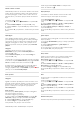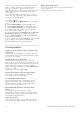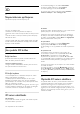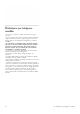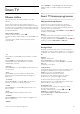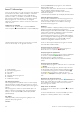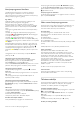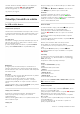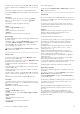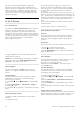User manual
Vēlamās valodas un subtitri
Satelīttelevīzijas kanālos var būt ietvertas dažādas audio valodas,
subtitru valodas vai teleteksta valodas. Varat iestatīt televizoru
automātiski pārslē gties uz vēlamo valodu, subtitru valodu vai
teleteksta valodu, ja šī valoda ir pieejama kanālu vai teleteksta
lapās.
Lai iestatītu vēlamo valodu . . .
1 - Nospiediet h, atlasiet S Iestatīšana un nospiediet OK
(Labi).
2 - Atlasiet Satelīta iestatījumi un nospiediet OK (Labi).
3 - Atlasiet Valodas un nospiediet OK (Labi). Atlasiet vēlamo
iestatījumu.
4 - Nospiediet b (ja nepieciešams, vairākas reizes), lai aizvērtu
izvēlni.
Vājdzirdīgiem
Dažos digitālās televīzijas kanālos ir pieejams vājdzirdīgām
personām pielāgots īpašs audiosignāls un subtitri. Ja ir ieslēgta
opcija Dzirdes traucējumi, televizorā automātiski tiek ieslēgts
pielāgotais audiosignāls un subtitri, ja tie ir pieejami. Pirms
ieslēgt opciju Dzirdes traucē jumi, jāieslēdz opcija Universālā
piekļuve.
Ieslēgšana
Lai ieslēgtu dzirdes traucējumu opciju, nospiediet
oOPTIONS (Opcijas), atlasiet Universālā piekļuve un
nospiediet OK (Labi).
Atlasiet Dzirdes traucējumi, pēc tam atlasiet Ieslēgts un
nospiediet OK (Labi).
Lai pārbaudītu, vai ir pieejama vājdzirdīgām personām paredzēta
audio valoda, nospiediet oOPTIONS (Opcijas), atlasiet Audio
valoda un meklējiet audio valodu, kas atzīmēta ar J.
Ja izvēlnē Opcijas nav redzams vienums Universālā piekļuve,
ieslēdziet opciju Universālā piekļuve izvēlnē Iestatīšana.
Lai iegūtu papildinformāciju, sadaļā Palīdzība nospiediet * List
(Saraksts) un atrodiet Universālā piekļuve.
Audio apraksts
Ieslēgšana
Digitālie TV kanāli var pārraidīt īpašus audio komentārus, kuros
aprakstītas ekrānā notiekošās darbības. Lai varētu iestatīt audio
apraksta skaņu un efektus, vispirms jāieslēdz opcija Audio
apraksts. Turklāt pirms audio apraksta opcijas jāieslēdz
Universālā piekļuve.
Audio apraksts
Izmantojot opciju Audio apraksts, parastajam audiosignālam
tiek pievienoti diktora komentāri.
Komentāru ieslēgšana (ja pieejama). . .
1 - Kad ir ieslēgta opcija Universālā piekļuve, nospiediet o
OPTIONS (Opcijas) un izvēļņu joslā atlasiet cilni Opcijas.
2 - Atlasiet Audio apraksts un nospiediet OK (Labi).
3 - Atlasiet Ieslēgts un nospiediet OK (Labi).
Varat pārbaudīt, vai ir pieejams audio komentārs.
Izvēlnē Opcijas atlasiet Audio valoda un meklējiet audio
valodu, kas atzīmēta ar Ï.
Skaļruņi/austiņas
Varat atlasīt, kur vēlaties klausīties audio komentārus: tikai
televizora skaļruņos, tikai austiņās vai abās ierīcēs.
Opcijas Skaļruņi/austiņas iestatīšana. . .
1 - Nospiediet h, atlasiet S Iestatīšana un nospiediet OK
(Labi).
2 - Atlasiet Satelīta iestatījumi > Valodas > Audio apraksts >
Skaļruņi/austiņas un nospiediet OK (Labi).
3 - Atlasiet Skaļruņi, Austiņas vai Skaļruņi + austiņas un
nospiediet OK (Labi).
4 - Nospiediet b (ja nepieciešams, vairākas reizes), lai aizvērtu
izvēlni.
Jaukts skaļums
Varat sajaukt parastā audiosignāla un audio komentāru skaļumu.
Skaļuma jaukšana. . .
1 - Nospiediet o OPTIONS (Opcijas) un izvēļņu joslā atlasiet
cilni Opcijas.
2 - Atlasiet Universālā piekļuve > Jaukts skaļums un
nospiediet OK (Labi).
3 - Ar augšupvērsto un lejupvē rsto bultiņu iestatiet slīdjoslu.
4 - Nospiediet OK (Labi), lai apstiprinātu.
Skaņas efekts
Dažiem audio komentāriem var būt pieejami papildu skaņas
efekti, piemēram, stereo vai pamazām rimstoša skaņa.
Skaņu efektu ieslēgšana (ja pieejami). . .
1 - Nospiediet h, atlasiet S Iestatīšana un nospiediet OK
(Labi).
2 - Atlasiet Satelīta iestatījumi > Valodas > Audio apraksts >
Skaņu efekti un nospiediet OK (Labi).
3 - Atlasiet Ieslēgts vai Izslēgts un nospiediet OK (Labi).
4 - Nospiediet b (ja nepieciešams, vairākas reizes), lai aizvērtu
izvēlni.
Runa
Audio komentārus var papildināt arī subtitri, kuros atveidots
runātais teksts.
Subtitru ieslēgšana (ja pieejami). . .
1 - Nospiediet h, atlasiet S Iestatīšana un nospiediet OK
(Labi).
2 - Atlasiet Satelīta iestatījumi > Valodas > Audio apraksts >
Runa un nospiediet OK (Labi).
3 - Atlasiet Aprakstošs (audio) vai Subtitri un nospiediet OK
(Labi).
4 - Nospiediet b (ja nepieciešams, vairākas reizes), lai aizvērtu
izvēlni.
Manuāla noskaņošana
Manuālā noskaņošana paredzēta pieredzējušiem lietotājiem.
Satelīttelevīzijas kanāli / Satelīttelevīzijas noskaņošana 51